win7系统卸载Windows Virtual PC虚拟机的图解教程
这篇文章主要介绍了win7系统卸载Windows Virtual PC虚拟机的图解教程,用户使用一段时间后想卸载Windows Virtual PC虚拟机,却找不到卸载的位置,怎么办,下面小编向大家介绍Win7系统卸载Windows Virtual PC虚拟机的方法,感兴趣的小伙伴们可以参考一下
本文为大家分享了win7系统卸载Windows Virtual PC虚拟机的图解教程 ,供大家参考,具体内容如下
1、首先打开Win7电脑的控制面板;
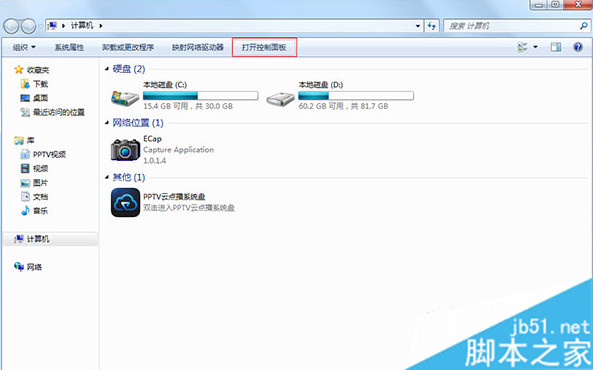
2、然后控制面板中点击卸载程序,查看方式类别浏览;
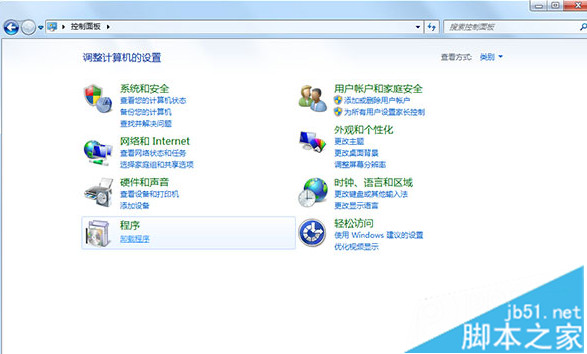
3、卸载程序中是没有Windows Virtual PC的,点击查看已安装的更新;
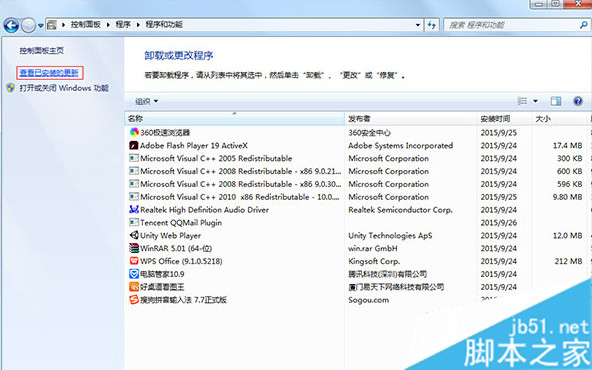
4、搜索中直接输入KB958559查找,查找到以后,点击选择,然后点击卸载按钮;
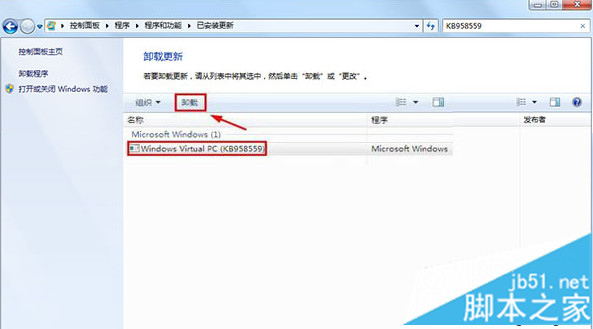
5、确定之后,就可以进行Windows Virtual PC的卸载了;
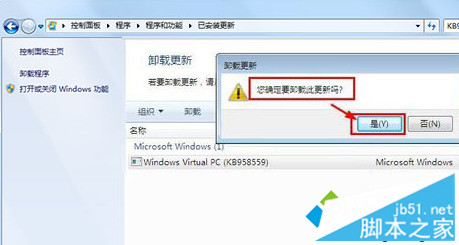
6、最后大家需要重新启动电脑,这样Windows Virtual PC虚拟机卸载完成。
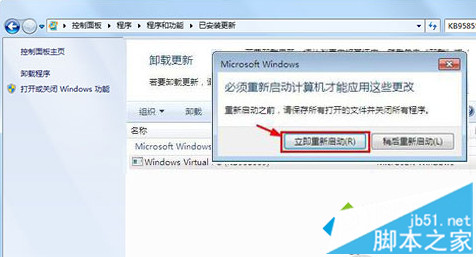
按照上述方法设置之后,Win7系统可以成功卸载Windows Virtual PC虚拟机了,希望小编介绍方法可以帮助到大家!
很赞哦!()
大图广告(830*140)



